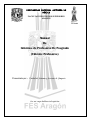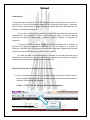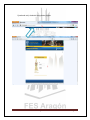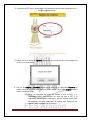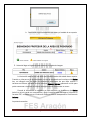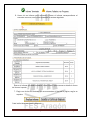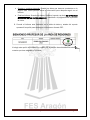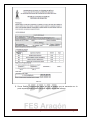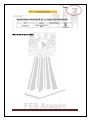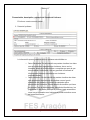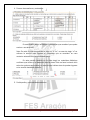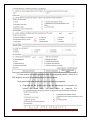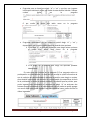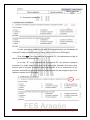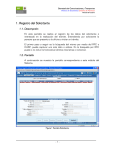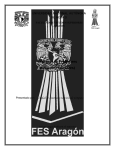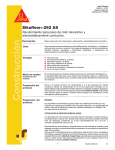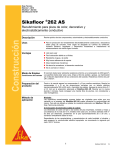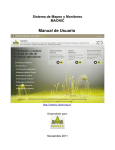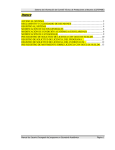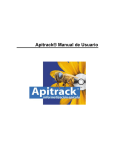Download Manual De Informes de Profesores De Posgrado (Edición: Profesores)
Transcript
UNIVERSIDAD NACIONAL AUTÓNOMA DE MÉXICO FACULTAD DE ESTUDIOS SUPERIORES ARAGÓN Manual De Informes de Profesores De Posgrado (Edición: Profesores) Presentado por: Unidad de Sistemas y Servicios de Cómputo Por mi raza hablará el espíritu. Manual Introducción El departamento de Personal de la FES Aragón solicita a cada jefatura de carrera un informe en el cual los profesores expresen sus actividades académicas y docentes. Dicho informe contemplaba diversos aspectos a reportar dado que dependía de la la División de Estudios de Posgrado. Con el afán de homogenizar y facilitar la captura de información que requiere el departamento de Personal, se inició la propuesta de crear un formato general vertiendo los aspectos importantes y necesarios para la División de Estudios de Posgrado. El formato del informe surgió gracias al esfuerzo realizado por la División de Estudios de Posgrado a petición de Auditoria, él cual fue llevado a la Unidad de Sistemas y Servicios de Cómputo para que éste fuera capturado y digitalizado para ser utilizado vía electrónica, facilitando así la captura de datos Con este proyecto se pretende agilizar el proceso de informes requerido por el departamento de Personal, así como brindar la posibilidad de ser llenado a cualquier hora dentro de las fechas indicadas para su elaboración. Inicio de sesión para la realización de los informes. 1. Abrir un navegador de internet (por ejemplo: Internet Explorer, Mozilla Firefox1, Aurora, Google Chrome, Opera) y en la barra de direcciones (donde se muestra la dirección de la página web) ingresar: http://132.248.44.88/profesores/posgrado 1 Se recomienda el uso de Mozilla Firefox Manual de Informe de Profesores de Posgrado Barra de Direcciones Página 2 Quedando así y abriendo la siguiente página: Manual de Informe de Profesores de Posgrado Página 3 2. Introducir el RFC con la homoclave y la Contraseña (número de trabajador) en el campo correspondiente. 3. Hacer clic en el botón de Ingresar. Aparecerá una confirmación si esta seguro de su RFC y su contraseña. 4. Dar clic en Aceptar o Cancelar según sea el caso. Si se selecciona Cancelar es posible cambiar el RFC si esta mal o se quiere revisar. Si se elije Aceptar pueden ocurrir dos situaciones: a. Emite un mensaje de error, se refiere a que el RFC o la contraseña están mal escritos, en caso de que el RFC y la contraseña se encuentre correctos y aun así exprese error favor de contactar con su(s) jefatura(s) de carrera para averiguar con que RFC esta registrado en el sistema. Manual de Informe de Profesores de Posgrado Página 4 b. Cambia de página mostrando sus datos y el estado de su reporte. 5. Antes de llegar al siguiente paso observar la siguiente imagen: La ilustración anterior es una tabla que contiene datos del estado de su reporte. Cuando un informe no se ha terminado o no se ha empezado en la columna de Status hay un triángulo con un signo de admiración advirtiendo de que falta realizar o terminar su informe, en tanto la en la columna Elaborar informe aparecerá un link para poder comenzar o terminar el informe correspondiente al semestre en curso. Cuando el informe de el semestre ya está realizado, en la columna de Status habrá un círculo verde con una paloma y abajo la opción para descargar el informe en formato PDF, en tanto que en la columna Elaborar informe desaparece el link llamado informe. Importante recordar: Manual de Informe de Profesores de Posgrado Página 5 6. Hacer clic en Informe para comenzar a llenar el informe correspondiente al semestre en curso, con lo cual aparecerá la ventana siguiente Éste es el informe que debe contestar. Véase Anexo I para conocer a detalle la forma de llenar el reporte. 7. Elegir uno de los dos botones que se encuentran al final de la página, según se requiera. Cada botón tiene una función diferente: Manual de Informe de Profesores de Posgrado Página 6 Guardar y continuar después. Guarda los datos que tenemos mostrados en la página, éste botón permite salvar la información para después seguir con el informe. Finalizar Informe. Guarda los datos y finaliza el reporte, es decir NO SE PODRÁN MODIFICAR DATOS POSTERIORMENTE y cambiará a la página donde la pantalla de inicio. 8. Cuando el informe este finalizado en la tabla de datos y estado del reporte aparecerá la opción para descargar el informe en formato PDF. Al elegir esta opción se mostrará en versión PDF el informe de actividades de todas las materia que tiene asignado el profesor: Manual de Informe de Profesores de Posgrado Página 7 9. Cerrar Sesión. Simplemente hacer clic en el enlace que se encuentra en la parte superior derecha de la tabla de datos y estado del informe. Manual de Informe de Profesores de Posgrado Página 8 N.B.: No olvide cerrar sesión. Manual de Informe de Profesores de Posgrado Página 9 Anexo I Presentación, descripción y ejemplo de llenado del informe. El Informe cuenta con seis partes: 1. Datos del profesor. La información que se presenta sobre el profesor esta dividida en: o Datos Personales: En esta sección se pueden visualizar los datos que se encuentran ingresados en el sistema, de no ser los correctos, estos se podrán cambiar o completar en caso de que se encuentren incompletos, una vez guardado o finalizado el informe estos datos se actualizaran en el sistema automáticamente. o Datos Laborales: En esta sección se pueden visualizar los datos que competen al área laboral del profesor como el grado académico del profesor, el número de trabajador que s encuentran en el sistema. En esta sección se tendrán que llenar los campos Tipo de Nombramiento, Antigüedad Académica y los programas en los cuales participa el profesor, tanto estos datos como los ya ingresados en el sistema se podrán actualizar como en la sección anterior, Manual de Informe de Profesores de Posgrado Página 10 2. Programa de estudios En esta parte del informe se muestran todas las materias y grupos que tiene asignado el profesor en el semestre correspondiente, ademas de que se indica a que programa de posgrado corresponde cada uno de los grupos y materias. La sección de preguntas se llena eligiendo una de las opciones. En el caso de la pregunta 2.3 en caso de elegir la respuesta “Si” la seccion Indique cúales se activara para poder ingresar las adecuaciones en caso contrario permanecera desactivada 3. Programa de estudios. En esta tabla se muestran los números de grupos que están en la tabla del punto anterior para que se puedan llenar con los datos que se le piden para cada uno de los grupos. Manual de Informe de Profesores de Posgrado Página 11 4. Proceso de enseñanza y evaluación. En esta división elegir las formas y porcentajes que consideró para poder evaluar a sus alumnos. Nota: En cada una de las opciones se elige “si” o “no”, en caso de elegir “si” se activara la sección para ingresar el porcentaje que se consideró en caso contrario esta sección quedara deshabilitada. En esta sección también se le pide elegir los materiales didácticos auxiliares que utilizo en el desarrollo de sus clases. Esto se hace haciendo click sobre las opciones que quiera y en caso de que hubiera otros de pueden ingresar en la sección destinada para ello. 5. Participación y productividad académica Manual de Informe de Profesores de Posgrado Página 12 En esta sección se harán preguntas sobre su participación dentro y fuera de la FES Aragón y de como fue su participación en estos eventos. Para poder llenar esta sección se tienen tres tipos de preguntas: Preguntas en las cuales solo basta con seleccionar las opciones por medio de hacer click en ellas como la pregunta 5.2. Manual de Informe de Profesores de Posgrado Página 13 Preguntas que se tiene que elegir “si” o “no” y que hay que ingresar información adicional ya sea por medio de otra sección llamada “indique cuales” como en la pregunta O por medio de llenar una tabla como en la pregunta Preguntas combinadas en las cuales se podrá elegir “si” y “no” y dependiendo de la opción seleccionada se tendrán dos opciones Si se elige “si” se activara la sección para elegir varias opciones al hacer click sobre ellas como en la pregunta Si se elige “no” la sección para elegir las opciones quedara desactivada. En esta parte del informe en la pregunta 5.5 se pregunta sobre su participación en publicaciones, en caso de que se elija la opción afirmativa de que si participo en esta actividad se activara la sección para elegir en cuales, pero también se activara una tabla en la cual se tendrá que especificar el titulo de la publicación, la fecha en que se participó y la editorial que se publico, para poder ingresar esta información al momento de elegir “si” se activaran dos botones que se encuentran en la parte derecha con los cuales se podrá agregar una nueva línea para poder ingresar una publicación así como poder eliminar la ultima ingresada. Manual de Informe de Profesores de Posgrado Página 14 6. Superación académica. En esta parte se le pedirá que en caso de haber participado en actividades de superación indique cuales fueron y si fueron dentro o fuera de la FES Aragón. Si se elije “No” como respuesta de la pregunta 6.1, las opciones para elegir el tipo de actividades se desactivaran. Si se elije “Si” como respuesta de la pregunta 6.1. las opciones quedaran activadas y se podrá elegir en las que se ha participado haciendo click sobre ellas, además que se activara la sección para especificarlas si no se encuentran en las opciones mostradas, así como también se activara la sección para elegir las que no se realizaron dentro de la FES Aragón, Manual de Informe de Profesores de Posgrado Página 15